Thủ thuật sửa lỗi vẽ AutoCad
- Lượt xem: 2248
- Tweet
Thủ thuật sửa lỗi vẽ AutoCad
Hôm nay mình xin chia sẻ một số thủ thuật vẽ và sửa chữa các lỗi autocad mà người vẽ thiết kế hay gặp phải nhưng ít ai biết cách xử lý nhanh chóng và hiệu quả.
Vì vô tình hay cố ý mà người vẽ thiết kế tác động làm thay đổi cài đặt mặc định của phần mềm autocad. Và đôi khi các lỗi này cũng thường hay xảy ra do lỗi phần mềm hệ thống.
Thông thường khi gặp các lỗi cơ bản này mọi người lại không biết cách xử lý, mặc dù việc sửa chữa lại cực kỳ đơn giản. Mọi người thường hay tìm kiếm cách xử lý trên các trang mạng diễn đàn, tuy nhiên không phải vấn đề nào, lỗi nào cũng tìm được cách giải quyết. Và cuối cùng khi không giải quyết được thì chúng ta lại phải cài đặt lại phần mềm, rất mất thời gian và chi phí ảnh hưởng rất nhiều đến công việc.
Chính vì vậy hôm nay mình xin chia sẻ các lỗi cơ bản mà chúng ta thường hay mắc phải khi vẽ autocad nhưng lại không biết cách xử lý và cũng không có nhiều tài liệu trên mạng viết về các lỗi này.
1.Lỗi Mirror Text bị ngược.
Thông thường phần mềm mặc định cho chúng ta là các chữ dạng Text thì khi Lấy đối xứng Mirror thì chữ sẽ không bị lộn ngược vì bản vẽ của chúng ta không bao giờ có chữ lộn ngược.
Tuy nhiên vô tình một ngày nào đo bạn Mirror chữ thì lại bị lộn ngược đúng với ý nghĩa của lệnh Mirror.
Cách sửa chữa như sau:
Trên Khung Lệnh Command:
+ Gõ Mirrtext
+ Xuất hiện Enter new value for MIRRTEXT<1>
Tại đây ta nhập số 0 thay thế số 1 là OK
Kết Luận:
Nếu để giá trị là 1: thì chữ bị lộn ngược khi Mirror
Nếu để giá trị là 0: thì chữ không bị lộn ngược khi Mirror
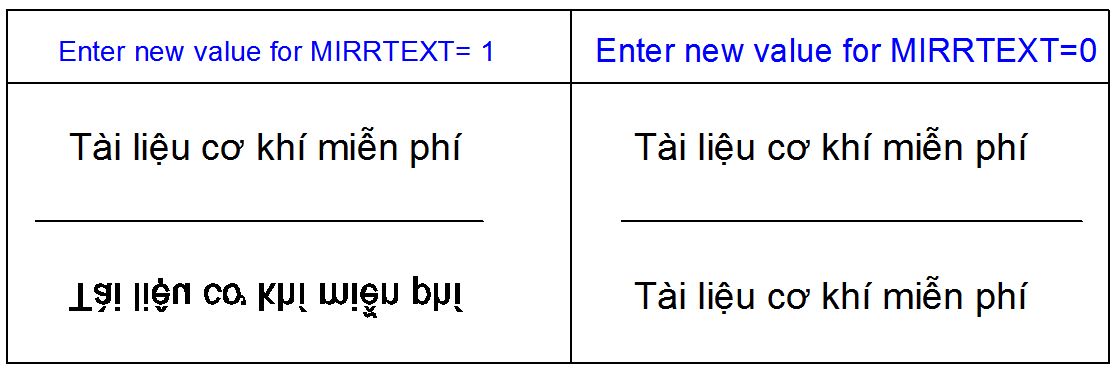
2. Lỗi không sử dụng được nút chuột giữa di chuyển “ PAN”
Cách khắc phục:
Trên Khung Lệnh Command:
+ Mbuttonpan
+ Xuất hiện Enter new value for MBUTTONPAN<0>
Kết Luận:
Nếu để giá trị là 0: Thì không thể di chuyển PAN bằng chuột giữa
Nếu để giá trị là 1: Di chuyển PAN bằng chuột giữa.
3. Lỗi: Kích thước bị nhảy khi MOVE đối tượng.
Khi người vẽ thiết kế muốn MOVE đối tượng nhưng điều rất khó chịu xảy ra là kích thước bị nhảy. Và ảnh hưởng lớn đến quá trình vẽ thiết kế. Vậy Cách giải quyết như sau.
Cách 1: Tại dòng lệnh Command: Nhập DDA – > Enter – > Chọn các đối tượng bị lỗi đó -> Enter
Cách 2: Sửa điều chỉnh trong hệ thống Option
Conmand: OP -> User Prefernces -> Bỏ chọn Make New Dimention
4. Hướng dẫn cách đo kích thước góc lớn hơn 180 độ.
Đôi khi một cái thủ thuật nho nhỏ để đo kích thước góc mà chúng ta chưa biết cũng sẽ gây khó khăn rất nhiều khi vẽ thiết kế mà bản vẽ lại yêu cầu đo như vậy.
Giải pháp:
Command: Nhập DAN – > Enter – > Enter lần 2 -> Chọn đỉnh của góc và sau đó lần lượt chọn 2 cạnh còn lại của góc
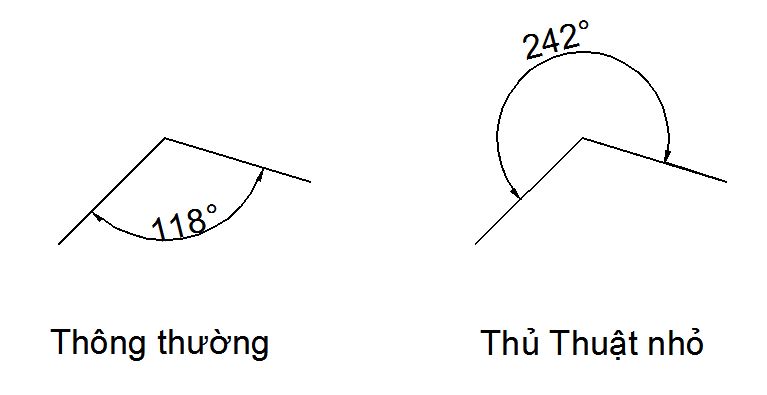
Kết luận: Đo được góc có kích thước lớn hơn 180 độ. Rất đơn giản phải không các bạn.
Nguồn: Cơ khí thanh duy
Chúc các bạn thành công
Địa chỉ học Autocad 2D tốt nhất Hà nội hiện nay
TIN HỌC – KẾ TOÁN TRI THỨC VIỆT
Cơ sở 1: Số 3 Phố Dương Khuê, Mai Dịch, Cầu Giấy, Hà Nội
(Gần nhà sách Tri Tuệ và ĐH Thương Mại đường Hồ Tùng Mậu)
Cơ sở 2: Đối diện cổng chính Khu A, ĐH Công Nghiệp, Nhổn, Bắc Từ Liêm, Hà Nội
Tư vấn: 024.6652.2789 hoặc 0976.73.8989
Sơ đồ tới trung tâm học autocad 2D :Click vào đây xem chi tiết

